TeraPadのダウンロード
HTMLソースを作る場合、テキストエディタを使いますが、数あるテキストエディタの中で、「TeraPad」が便利です。ここでは、TeraPadのインストール方法を、ご紹介します。
TeraPadの入手は、寺尾氏のサイト「TeraPad」より可能です。同サイトの中程に、ダウンロードファイルへのリンクがございます。そこをクリックすると、ダウンロードできます。
ダウンロードファイルには、「tpad093.exe」と「tpad093.zip」の二種類ございます。二つの違いは、拡張子が「exe」と「zip」ですが、「exe」は自動でインストールを行ってくれるタイプで、エグゼと呼びます。「zip」はTeraPadの圧縮ファイルで、ジップと呼びます。
zipの方は、プログラムを解凍したり、プログラムの保存先を自分で決めたりする必要があり、面倒ですので、exeをダウンロードすれば良いと思います。「tpad093.exe (681KB)」をクリックして下さい。
 すると、図のようなセキュリティー警告が出ますが、Windowsが「ファイルをダウンロードしても良いですか?」と聞いてきています。
すると、図のようなセキュリティー警告が出ますが、Windowsが「ファイルをダウンロードしても良いですか?」と聞いてきています。
「実行」ボタンをクリックしてください。ダウンロードが開始されます。
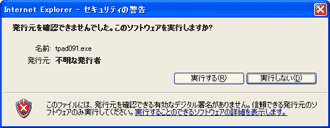 ダウンロードが完了すると、図のようなセキュリティー警告が出ますが、Windowsが「ソフトウェアを実行しても、問題ないですか?」と聞いてきています。
ダウンロードが完了すると、図のようなセキュリティー警告が出ますが、Windowsが「ソフトウェアを実行しても、問題ないですか?」と聞いてきています。
「実行する」ボタンをクリックしてください。
TeraPadのインストール

インストール画面
すると、図のような「TeraPadインストール画面」が開きます。
インストール内容を、よく読みながら、「次へ」を次々とクリックしてください。
デスクトップ上にショートカットを作成する
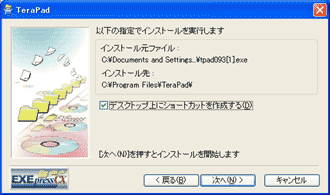 インストール時に、「デスクトップ上にショートカットを作成する」にチェックを入れておくと、デスクトップ上にTeraPadを起動するためのショートカット・アイコンが作成されます。ショートカットがデスクトップ上にあると、何かと便利ですので、チェックを入れたままにしておいてください。
インストール時に、「デスクトップ上にショートカットを作成する」にチェックを入れておくと、デスクトップ上にTeraPadを起動するためのショートカット・アイコンが作成されます。ショートカットがデスクトップ上にあると、何かと便利ですので、チェックを入れたままにしておいてください。
「次へ」をクリックすると、インストールが開始されます。
TeraPadのバージョン
ここでご紹介しているインストール方法では、TeraPadのバージョンが0.93のものについて、述べています。もし、今後TeraPadの改良が加えられるなどして、バージョンが0.94、0.95と上がっていくことも考えられます。
このように、ソフトウェアにはバージョンがあります。「14番外編の番外編.ソフトウェアのバージョン」では、ソフトウェアのバージョンの意味について述べてありますので、参考にして頂けたらと思います。


